Cum se descarcă un videoclip privat de pe vimeo. Cum se descarcă videoclipuri de pe Vimeo fără programe
Este o alternativă promițătoare la Youtube pentru vizionarea și descărcarea videoclipurilor. Puteți încărca fișiere video pe Vimeo mai mult de 10 minute. Dar descărcarea lor poate fi problematică. În continuare, să analizăm modalități de a descărca videoclipuri de pe Vimeo.
Site-ul web ru.savefrom.net vă permite să descărcați videoclipuri de pe găzduirea Vimeo. Pentru a face acest lucru, accesați site-ul web Savefrom, în caseta de căutare, introduceți linkul către fișierul video de care aveți nevoie. Apoi faceți clic pe butonul „Descărcați”. Vi se vor oferi mai multe opțiuni de calitate video: MP4 Mobile, MP4 HD, MP4 SD. În același timp, MP4 Mobile are cea mai mică calitate, respectiv cea mai mică dimensiune a fișierului, cea mai mare o rezoluție înaltăși mai ales „cântărește” fișierul ca MP4 SD. După alegerea calității de care aveți nevoie, faceți clic pe buton. Descărcarea va începe în dosarul de descărcări implicit de pe computer. Pe lângă videoclipurile de pe site-ul web Vimeo, puteți utiliza Savefrom pentru a descărca videoclipuri de pe majoritatea site-urilor de găzduire video. Speedbit este program gratuit, cu care puteți descărca fișiere video de pe site-ul web Vimeo din browserul dvs. Pentru a face acest lucru, accesați site-ul oficial al programului Speedbit și descărcați ultima versiune... După ce descărcați fișier de configurare, despachetați-l și instalați aplicația pe computer. Reporniți browserul după instalare. Apoi găsiți videoclipul care vă interesează, copiați linkul către acesta și introduceți-l în câmpul corespunzător pentru plugin și faceți clic pe „Salvare”. Savefrom oferă și pluginuri pentru browser. Acestea vă permit să descărcați videoclipuri de la orice găzduire fără probleme. Pentru aceasta, accesați site-ul web Savefrom, găsiți fila „Utilizatori” din panoul superior al paginii. Faceți clic pe butonul „Descărcați” și descărcați programul de instalare. Instalați programul urmând instrucțiunile standard.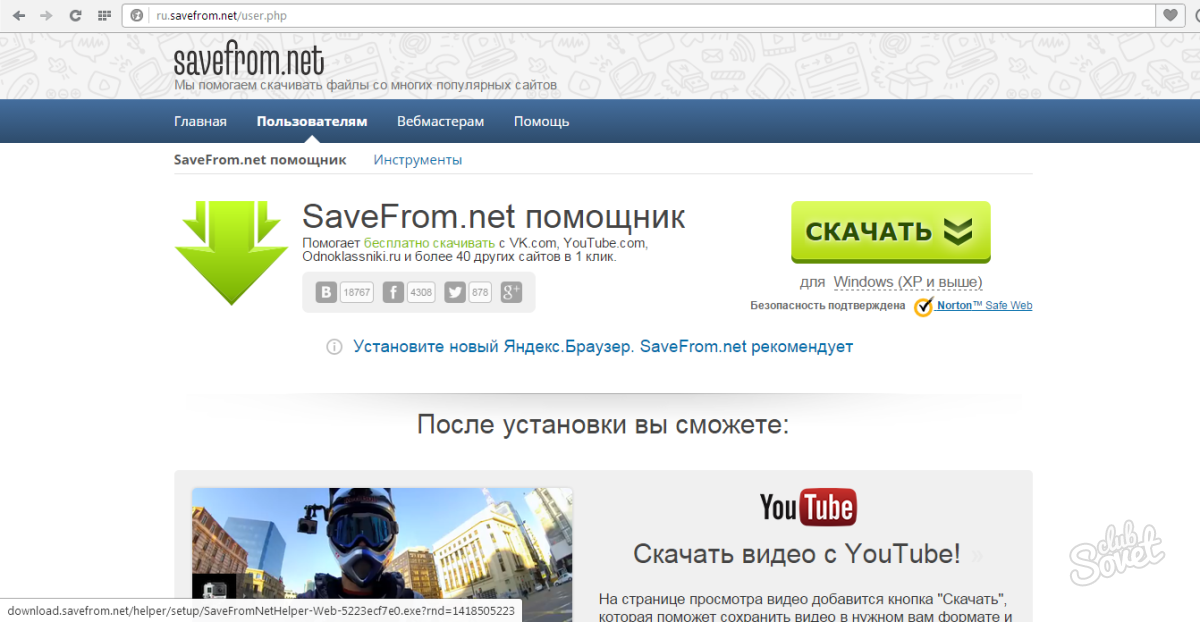

Toate metodele de mai sus ajută la descărcarea videoclipurilor de pe majoritatea site-urilor de găzduire video. Și pluginurile pot fi utilizate pe orice browser.
Spre deosebire de majoritatea celorlalte rețele sociale, administrarea găzduirii video vimeo.com permite oficial utilizatorilor să descarce videoclipuri încărcate pe site. Totuși, totul nu este atât de simplu: pentru a descărca un videoclip de pe Vimeo, trebuie mai întâi să vă înregistrați pe site. Dar chiar și cu un cont valid, nu veți putea descărca videoclipul care vă place dacă proprietarul acestuia a setat anumite setări de confidențialitate. Desigur, se poate găsi program terță parte pentru descărcare de pe Vimeo, dar nu uitați că astfel de produse pot reprezenta o amenințare serioasă pentru securitatea computerului.
Există o cale de ieșire: puteți salva videoclipul care vă place de pe Vimeo pe computerul dvs. înregistrându-l folosind Movavi Captură de ecran – program convenabil, conceput pentru a captura videoclipuri de pe ecranul unui computer. Cu acesta, puteți face cu ușurință și rapid un tutorial video, puteți înregistra o conversație cu prietenii pe Skype și, bineînțeles, puteți salva videoclipul preferat de pe Vimeo.
1. Instalați Movavi Screen Capture
Pentru a instala programul, descărcați și rulați kitul de distribuție. Urmați instrucțiunile de instalare care apar pe ecran și, în câteva minute, veți putea începe să lucrați cu programul.
2. Configurați zona de captură și înregistrați videoclipuri
Lansați Movavi Screen Capture Studio și deschideți videoclipul la vimeo.com. Apoi apăsați butonul Captură de ecranîn fereastra de pornire. Desenați un cadru de înregistrare în conformitate cu dimensiunea videoclipului, ținând apăsat butonul stâng al mouse-ului - ghidajele și „lupa” de lângă cursor vă vor permite să obțineți o precizie maximă. După ce apare interfața de captură a ecranului, faceți clic pe buton. REC, așteptați până când se termină numărătoarea inversă și redați videoclipul pe Vimeo, astfel încât să fie înregistrat complet.
Puteți controla înregistrarea folosind butoanele Pauzăși Stopîn fereastra programului. De asemenea, puteți utiliza tastele rapide: dacă utilizați Windows, apăsați F9 pentru a întrerupe înregistrarea și F10 pentru a termina înregistrarea. Dacă aveți un Mac, utilizați comenzile rapide de la tastatură în consecință ⌥ ⌘ 1 și ⌥ ⌘ 2 .
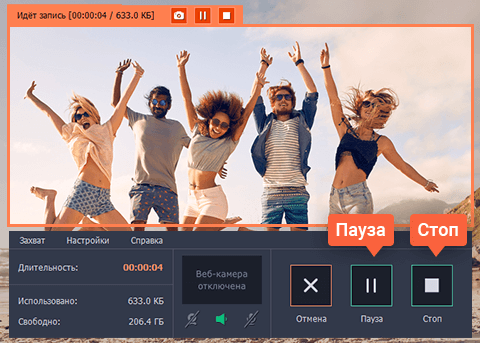
3. Decupați și convertiți video (opțional)
Videoclipul înregistrat de pe Vimeo va fi salvat pe hard disk automat ca fișier MKV și va fi deschis în fereastra de previzualizare. Aici puteți tăia fragmente inutile din clip și / sau le puteți salva într-un format diferit, dacă este necesar. Plasați un marker la începutul secțiunii nedorite și tăiați videoclipul în jumătate folosind instrumentul foarfece, apoi tăiați videoclipul în același mod la sfârșitul acestui fragment. Selectați fragmentul suplimentar făcând clic cu mouse-ul și faceți clic pe pictogramă coșuri pentru a-l scoate din clip. Click pe Salvează ca pentru a exporta clipul procesat și a selecta un nou format, dacă este necesar.
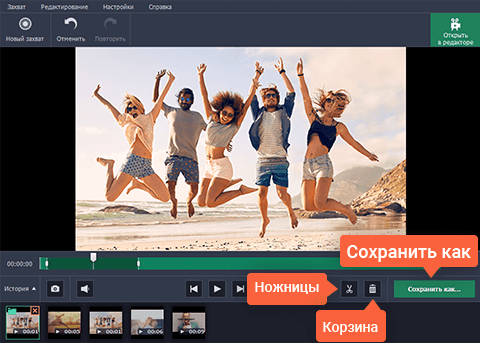
În dialogul de salvare, puteți selecta unul dintre profilurile de salvare presetate de pe panou acces rapid... Dacă formatul dorit nu era acolo, deschideți meniul Un alt format, specificați setarea dorită pentru export și faceți clic pe buton Salvați.
În doar câteva secunde, videoclipul dvs. va fi gata. Click pe Deschideți în dosarîn caseta de dialog după finalizarea exportului, dacă doriți să previzualizați imediat videoclipul salvat.
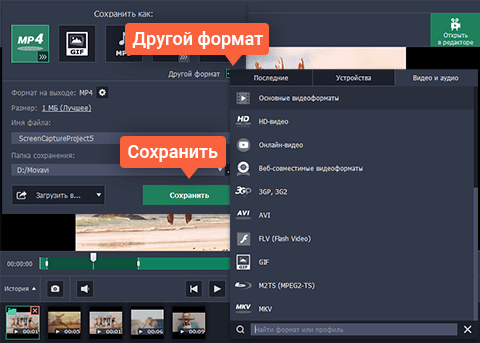
Nu cu mult timp în urmă a trebuit descărcați videoclipuri de pe Vimeo... Pe baza experienței mele anterioare, am făcut față cu ușurință acestei sarcini. Cu toate acestea, pe parcurs, am întâlnit o mulțime de comentarii de la oameni care s-au confruntat cu diverse probleme atunci când descărcau videoclipuri din serviciul Vimeo.
Pe scurt, m-a împins spre ideea acestui articol. Deci, să aruncăm o privire la 3 moduri de a descărca fișiere de pe un site atât de popular în Vest, cum ar fi Vimeo.
Apropo, dacă vă interesează o întrebare ,.
În primul rând, vom considera acțiunea comună tuturor celor trei metode. aceasta găsiți linkul original către fișier pe care trebuie să le descărcăm.
Pentru a face acest lucru, pe pagina cu videoclipul, faceți clic dreapta pe câmpul gol și selectați elementul „Cod sursă al paginii” sau ceva de genul acesta. O nouă filă va apărea în fața dvs. cu diferite simboluri și text. Apoi, trebuie să apăsați Ctrl + F, adică „Căutare”. Apoi introduceți cuvântul „vimeo” în caseta de căutare și găsiți legătura dorită... Va arăta astfel:
sau așa:
Aceasta încheie prima acțiune. Este important să înțelegem că prin acest link vom lucra în oricare dintre cele trei opțiuni de descărcare video.
Descărcarea de pe Vimeo folosind Savefrom
Primul și cel mai simplu mod este de a lipi linkul găsit într-o linie specială online de pe site-ul http://ru.savefrom.net/:

Apoi, apăsăm săgeata din dreapta și așteptăm până când serviciul ne găsește una sau mai multe variante ale fișierului dorit (acestea pot fi diferite în megaocteți ca dimensiune). Mai mult, este și mai ușor. Faceți clic pe formatul video care ni se potrivește cel mai mult. După ce specificăm locația descărcării, așteptăm până se încheie procesul de descărcare și ne bucurăm de videoclipul rezultat. Cu toate acestea, este posibil ca această metodă să nu funcționeze, deci să trecem la a doua opțiune.
Descărcarea videoclipurilor de pe Vimeo folosind Freemake Video Downloader
În principiu, totul aici este, de asemenea, destul de accesibil chiar și pentru un începător. Singura diferență este că aici nu funcționăm online, ci într-o aplicație instalată pe un computer. Descărcarea programului Freemake Descărcător video... După instalarea standard, trebuie să o executăm. Programul are următoarea interfață:

În colțul din stânga sus, puteți vedea butonul „Lipire URL”. Deci, copiem legătura de care avem nevoie (primul pas din acest articol) folosind combinația de taste Ctrl + C sau tasta dreaptă și elementul de meniu „Copiere”. Gata, linkul a fost copiat în clipboard. Acum deschideți fereastra Freemake Video Downloader și făcând clic pe „Paste URL” urmărim ecranul. Ar trebui să vedeți o linie cu videoclipul descărcat de pe Vimeo:

Pentru a găsi fișierul descărcat, urmați calea indicată în colțul din dreapta sus al ferestrei, așa cum se arată în captura de ecran.
Sper că ai reușit și acum videoclipul mult așteptat este pe computerul tău. Cu toate acestea, există momente (așa cum mi s-a întâmplat mie) în care nici prima, nici a doua metodă nu ajută. Videoclipul încăpățânat nu vrea să fie descărcat, deoarece accesul la acesta este blocat.
Faptul este că unii proprietari de videoclipuri Vimeo folosesc setări de confidențialitate pentru a împiedica descărcarea fișierelor. În acest caz, nu veți putea utiliza metodele sugerate mai sus.
Dar nu dispera, îți voi arăta calea de ieșire! La Descarca videoclip privat cu Vimeo citiți mai departe.
Cum se descarcă videoclipuri protejate de pe Vimeo
Așadar, prieteni, dacă, când încercați să descărcați fișierul dorit de pe Vimeo, scrieți așa ceva: „Ne pare rău. Datorită setărilor sale de confidențialitate, acest videoclip nu poate fi redat aici ”, atunci a treia mea opțiune vă va ajuta cu siguranță.
Niciun videoclip protejat prin parolă nu poate fi atât de protejat de setările de confidențialitate încât nu le putem descărca pe computerul nostru! Cum se descarcă un videoclip privat de pe Vimeo?
Accesați pagina http://www.any-video-converter.com/ru/download.phpși încărcați fișierul indicat în figură. Se numește Orice Convertor Video Liber:

Deci, când porniți AVC, veți vedea un shell ca acesta:

Bineînțeles, acum luăm linkul de care avem nevoie (detalii la începutul articolului) și îl copiem. Apoi, în programul în sine, faceți clic pe butonul „Adăugați URL” și lipiți-l în fereastra care se deschide. După aceea, rămâne să activați butonul „Începeți descărcarea”:

Procesul de descărcare va începe în același minut. Videoclip Vimeoîn ciuda oricărei protecții!
Sper că puteți face față cu ușurință sarcinii. În acest articol, în mod intenționat nu am oferit toate opțiunile existente, deoarece restul sunt fie prea grosolane, fie au un accent foarte restrâns.
Dacă ai afla cum se descarcă videoclipuri de pe Vimeo cu ajutorul sfaturilor mele și ați reușit - vă rugăm să comentați în studio!
Descărcarea videoclipurilor online de pe site-urile video unde descărcarea este dezactivată este acum o sarcină simplă, deoarece se poate face cu ușurință cu un program de descărcare web sau un manager de descărcare pe internet. Și cel mai popular program de descărcare web este Savefrom.net. Recent, am scris „cum să descărcați videoclipuri de pe Facebook și tune.pk folosind elementul de verificare a browserului sau JavaScript”. Acum, am creat și JavaScript în care puteți salva cu ușurință videoclipuri Vimeo fără a utiliza servicii terțe. Și, de asemenea, vă arăt tu mod alternativ descărcați videoclipuri cu rezoluții diferite.
Cum să descărcați un videoclip Vimeo utilizând un bookmarklet (extensii sau extensii JavaScript)
1. În primul rând, glisați-n-fixați sub marcaj în bara de marcaje a browserului.
Descărcător Vimeo
2. Acum, accesați videoclipul Vimeo (). Și apoi faceți clic pe marcaj.
3. Link-ul dvs. direct pentru a descărca videoclipul va apărea pe ecranul browserului, apoi doar copiați și lipiți adresa URL în bara de adrese a browserului dvs. și apăsați Enter.
4. Și, videoclipul va începe să fie redat, apoi faceți clic dreapta pe videoclip și selectați „Salvare ca videoclip”. Bine.
Notă: Se recomandă utilizarea trucului de mai sus. Acest truc, puteți descărca videoclipuri cu rezoluții diferite de la Vimeo.
1. În primul rând, accesați videoclipurile dvs. și copiați și lipiți adresa URL din bara de adrese a browserului video în blocnotesul dvs. Adresa dvs. URL ar trebui să fie ceva de mai jos,
2. Acum, trebuie să facem unele modificări așa cum se arată mai jos,
HTTPS://Player.Vimeo.com/Video/ID
3. Acum, înlocuiți ID-ul videoclipului, la fel ca mai jos,
4. Apoi, navigați la adresa URL modificată.
5. Și, acum, faceți clic dreapta pe orice pagină și selectați „Vizualizare sursă pagini ".
6. Apoi apăsați CTRL + F în același timp și tastați video / mp4 și apăsați Enter pentru a căuta adresa URL.
7. Acum, veți obține 4 că toate linkurile de descărcare directă sunt link către video Vimeo. Uită-te apoi la eticheta și lățimea adresei URL. Vezi mai jos captura de ecran
8. Aici lățimea determină rezoluția videoclipului și adresa URL pentru linkul de descărcare directă. Doar alegeți lățimea (rezoluția) pe care o considerați potrivită. apoi copiați adresa URL și lipiți adresa URL în browserul dvs. și apăsați ENTER.
9. Acum, veți fi redirecționat către locația fluxului și faceți clic dreapta pe videoclip și selectați „Salvați ca videoclip” Ei bine acolo.
Nu există postări conexe.
Recent s-a confruntat cu o problemă cum să descărcați videoclipuri de laVimeo. Dacă ați găsit deja această pagină, atunci știți care este serviciul, iar în rest vă voi explica că Vimeo.com este un serviciu promițător pentru descărcarea videoclipurilor.
Aceasta este una dintre cele mai interesante alternative la Youtube, doar pentru că puteți încărca videoclipuri mai lungi de 10 minute. Descărcarea unui videoclip din acesta este puțin mai dificilă. De obicei, programul Freemake Video Downloader m-a ajutat să descarc orice videoclip, dar brusc am întâmpinat problema incapacității de a descărca unele videoclipuri de pe pagini cu videoclip încorporat.
Dacă vizionați un videoclip de pe site-ul Vimeo.com și doriți doar să îl descărcați, atunci luați Freemake Video Downloader, care este descris și descărcați. Dar dacă videoclipul este integrat pe un anumit site, atunci trebuie să faceți câțiva pași.
Cum se descarcă videoclipurile Vimeo integrate în paginile site-ului
Deschideți orice pagină cu un videoclip Vimeo încorporat. Pentru a descărca utilizând programe de descărcare video, aveți nevoie de cel puțin un link către videoclip. Ceea ce vedem, inscripția Vimeo este evidențiată, dar site-ul unde puteți vedea linkul nu merge. Cum îl obțin?
- Pentru a face acest lucru, începeți redarea videoclipului și în colțul din dreapta sus, faceți clic pe „EMBED”

- În mesajul care apare, utilizați butonul „Copiați codul de încorporare”. Aveți nevoie de acest cod pentru a încorpora acest videoclip pe site-ul dvs. Dar avem nevoie de el pentru a extrage linkul către videoclip.
- Lipiți tot codul copiat în bara de adrese a browserului, mergeți la începutul liniei și eliminați totul din el, cu excepția legăturii care începe cu „http” și se termină cu numere (până la primul spațiu)
Dacă totul a fost făcut corect, atunci numai linkul către videoclip ar trebui să rămână în bara de adrese, ca în imagine
